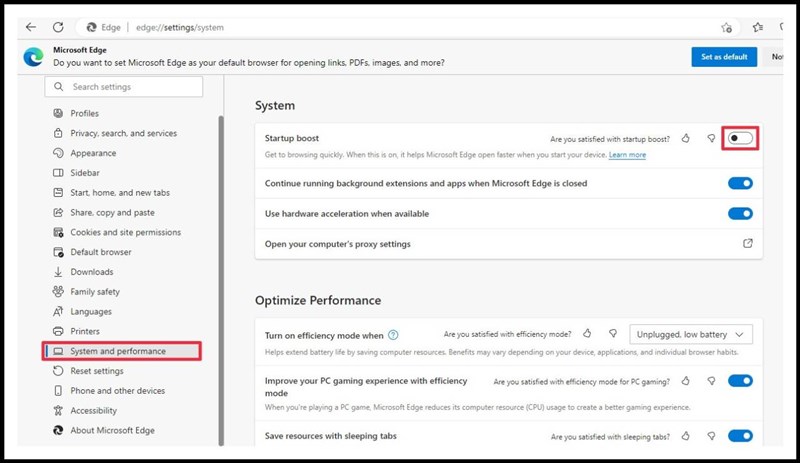Hoàng Phúc
Well-known member

Trình duyệt Edge là một sản phẩm của Microsoft. Tuy nhiên, Microsoft Edge tiêu thụ một phần đáng kể tài nguyên hệ thống để tăng hiệu suất của nó. Khi điều này xảy ra, mức sử dụng bộ nhớ của Edge trên máy tính Windows có thể tăng lên, ảnh hưởng đến hiệu suất tổng thể. Vì vậy sau đây mình sẽ hướng dẫn cách tiết kiệm dung lượng trên Edge trên Windows 11 một cách hiệu quả.
1. Sử dụng trình quản lí tác vụ Microsoft Edge để đóng các tab
Bước 1: Mở trình duyệt Edge trên máy tính nhấn chuột phải và chọn vào mục Browser task manager hoặc nhấn vào nút 3 chấm và chọn More tools > Browser task manager
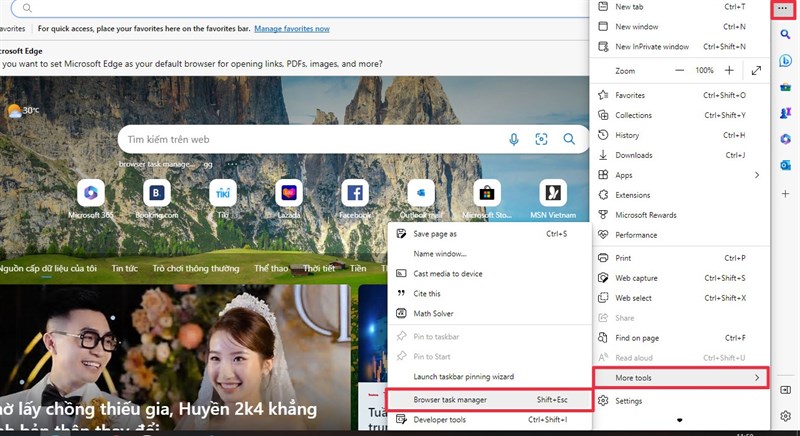
Bước 2: Sau đó bạn hãy tìm và chọn vào mục Tab Google > tiếp theo bạn hãy nhấn vào nút End Process.
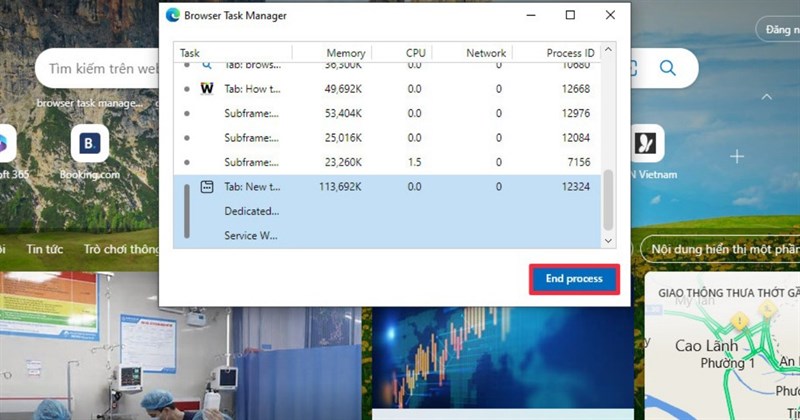
2. Bật chế độ hiệu quả trong Microsoft Edge
Bước 1: Mở Microsoft Edge, nhấp vào biểu tượng menu ba chấm ở góc trên cùng bên phải và chọn Cài đặt từ danh sách.
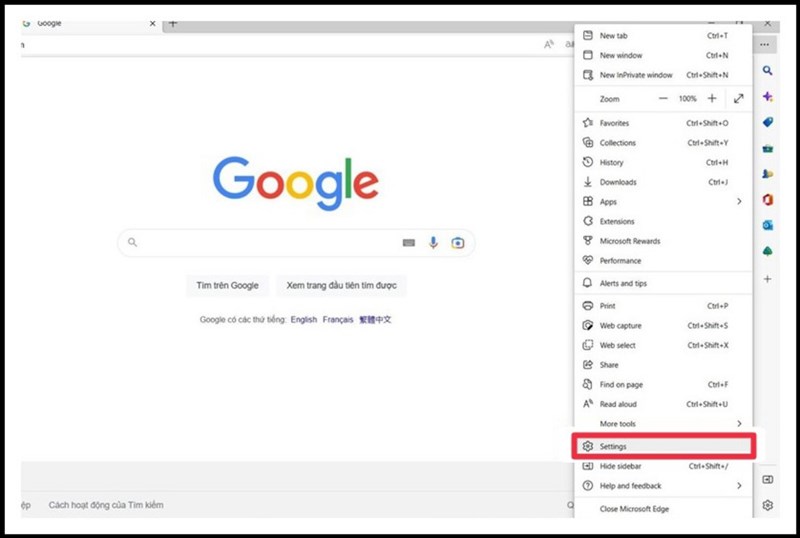
Bước 2: Điều hướng đến tab Hệ thống và hiệu suất. Sử dụng trình đơn thả xuống bên cạnh "Turn onefficiency mode when" để chọn Luôn luôn.
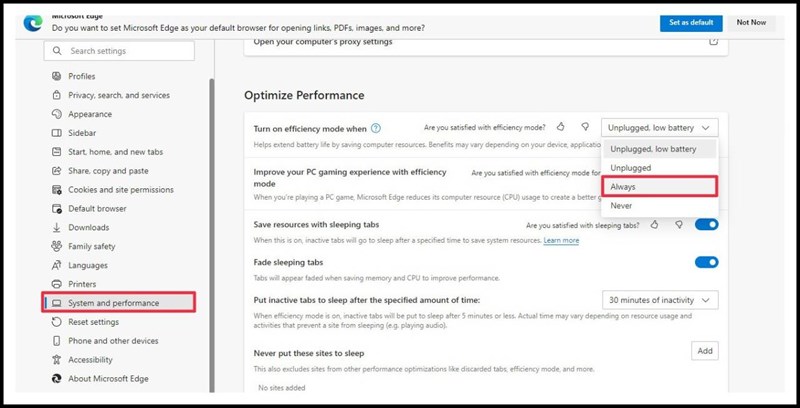
3. Vô hiệu hoá startup boost trong Edge
Để tắt tăng cường khởi động trong Edge, hãy nhập edge://settings/system vào thanh địa chỉ ở trên cùng và nhấn Enter. Sau đó, tắt công tắc bên cạnh "Tăng tốc khởi động". Hoặc bạn có thể nhấn vào mục Settings sau đó chọn vào System and performance > Startup boost.